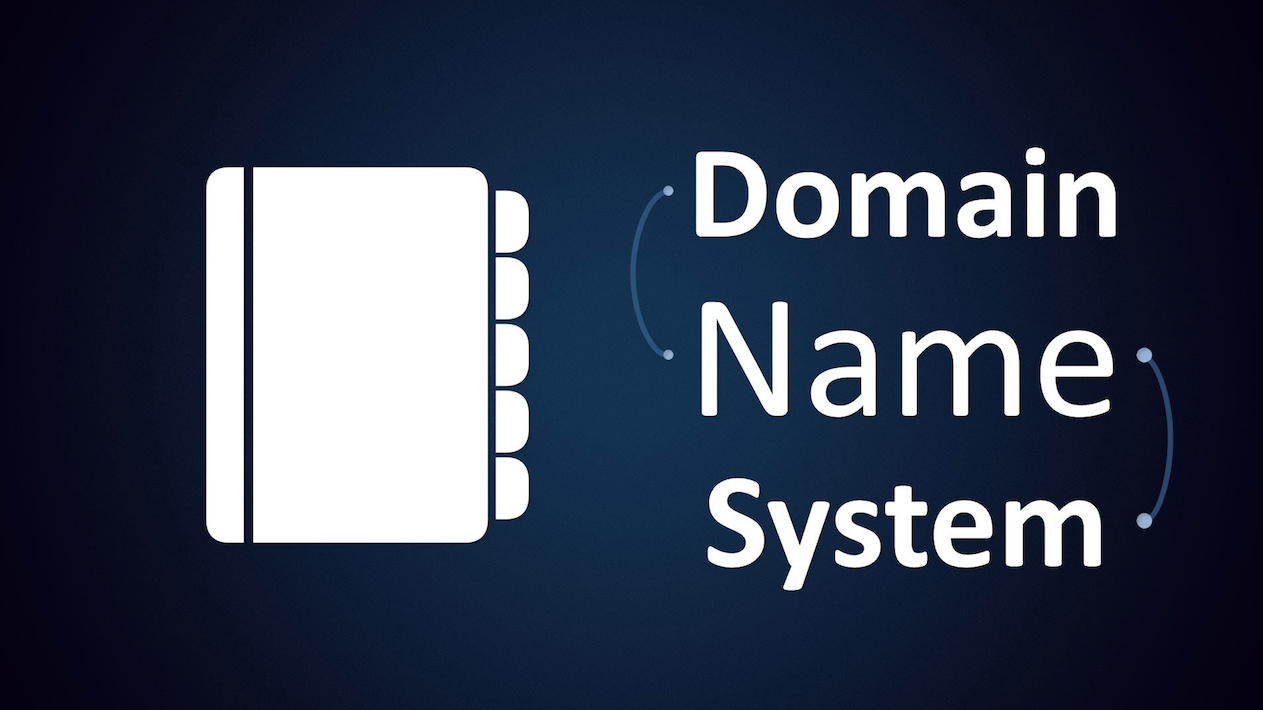Hiện nay khi công nghệ đã dần thay thế, hỗ trợ con người ta trong nhiều lĩnh vực như học tập, làm việc và cả giải trí. Chúng ta không thể phủ nhận được rằng công nghệ, máy móc đã khiến cuộc sống con người ngày một dễ dàng hơn. Song, không phải ai trong chúng ta cũng hiểu được các thuật toán của máy để mọi việc được trở nên đúng ý. Một trong số những câu hỏi được nhiều người hỏi là ” Chỉnh DNS trong Windows 10 như thế nào ? “.
Tại đây, Ersiculo sẽ hướng dẫn bạn giải quyết được vấn đề này một cách dễ dàng và đơn giản nhé!
Mục Lục
DNS là gì ?
Trước khi tiến hành sử dụng hay thay đổi DNS, chúng ta sẽ đi tìm hiểu xem đây là gì trước nhé!

DNS là hệ thống tên miền, tên viết tắt của Domain Name System. Là một hệ thống cho phép bạn được sử dụng web và các dịch vụ sẵn có của nó. DNS khiến cho việc chuyển đổi tên miền sang địa chỉ IP vật lý tương ứng được dễ nhớ hơn.
DNS mà bạn nhận được phần lớn được cung cấp bởi ISP. Song, nó không phải lúc nào cũng đáng tin cậy như các hệ thống DNS mở của Google.
Sử dụng và cài đặt DNS trong Windows thế nào cho đúng ?
Dưới đây sẽ là cách chỉnh DNS trong Windows 10 dễ thao tác nhất!
Đầu tiên bạn mở phần Control Panel. Tiếp đó bạn bấm vào Network and Internet.
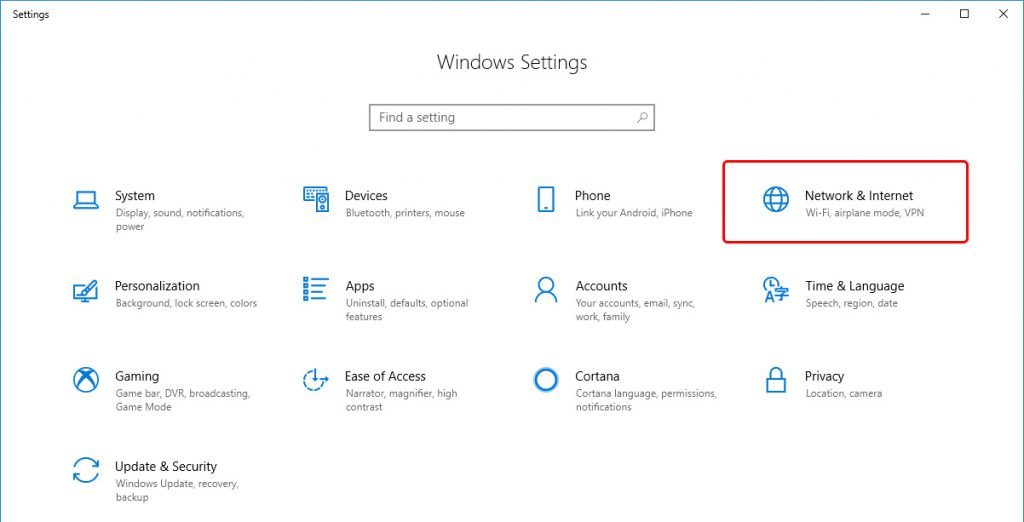
Tại giao diện mới này, bạn hãy mở Network and Sharing Center lên nhé. Sau đó chỉ cần tìm và mở mục Change Adapter Settings tại bảng phía bên trái của trang.
Sau khi tới giao diện chính này, bạn nhấp đúp vào Use the following DNS server addresses. Tại bước tiếp theo, bạn nhấn chuột phải vào kết nối mạng (Wifi) để kết nối máy tính với Internet và nhấn chọn Properties.
Tại giao diện phần Networking, bạn bấm tìm và chọn Internet Protocol Version 4 ( TCP/IPv4) từ danh sách. Nhấn đúp chuột trái chọn Properties một lần nữa và chọn Use the following IP address. Tới đây là bạn đã gần hoàn thành cách chỉnh DNS trong Windows 10 rồi!
Tại màn hình tiếp theo, bạn hãy gõ và nhập vào máy chủ DNS mà bạn muốn. Các địa chỉ Public DNS của Google thường phổ biến và được nhiều người sử dụng nhất.
Đến đây là bạn đã hoàn thành cách chỉnh DNS trong Windows 10 rồi đó! Rất dễ dàng thao tác và hoàn thành phải không. Cứ từ từ học hỏi các thao tác đơn giản như vậy rồi dần dần bạn sẽ có thể hiểu được thuận ngữ của máy tính một cách bài bản, đơn giản nhất.
Một tip nhỏ khiến mọi chuyện được dễ dàng
Dưới đây sẽ là một tip mà ít người biết khi thay đổi DNS. Để việc thay đổi DNS được nhanh chóng và dễ dàng. Bạn hãy sử dụng các ứng dụng như DNS Swithch Pro để tiến hành thực hiện khi đang chạy mà không cần phải mở Control Panel!
Chính tiện ích như vậy sẽ cung cấp cho bạn nhiều sự lựa chọn máy chủ DNS hợp lý!
Mong rằng với bài viết này, bạn đã có thể thực hiện được việc chỉnh DNS. Ngoài ra, khi sử dụng các thao tác này. Bạn cũng nên tìm cách cảnh giác đối với các hacker- kẻ gian ngoài kia nhằm chiếm lấy thông tin và quyền riêng tư ở bạn.
Chúc bạn thành công.